很高兴听到这个消息!iPhone 拍摄的照片添加水印功能确实可以增强照片的版权保护,防止未经授权的复制和传播。不过,我需要澄清一下,截至我所知的信息,iPhone 系统本身并不直接提供添加水印的功能。用户通常需要借助第三方应用程序来实现这一功能。
至于支持该功能的 iPhone 机型,由于技术和应用市场的不断更新,可能存在多种不同的应用支持多种不同的 iPhone 机型。因此,具体的支持机型数量和型号可能会有所变化。如果您想了解具体哪些应用支持在 iPhone 上为照片添加水印,并且想知道这些应用支持哪些机型,我建议您直接在 App Store 搜索相关关键词,查看应用的具体描述和用户评价,以获取最准确的信息。
同时,添加水印时,请注意选择合适的水印位置、大小和透明度,以免遮挡照片的重要内容,影响照片的整体美观。
相关内容:
最近看到有些朋友分享的iphone拍摄的照片中有水印效果,估计很多小伙伴也好奇是怎么添加的吧。今天我就来详细说一下。

图一
这个水印的形式有通用型,比如上图的效果。也可以具体显示拍摄手机的型号,比如图二和图三的效果。

图二

图三
水印可以放在居中位置,也可以放在左下角,有黑白两色可选。
这个功能是通过“快捷指令”实现的,在iPhone的设置里,打开“快捷指令”设置,之后选择“允许不受信任的快捷指令”。(图四)
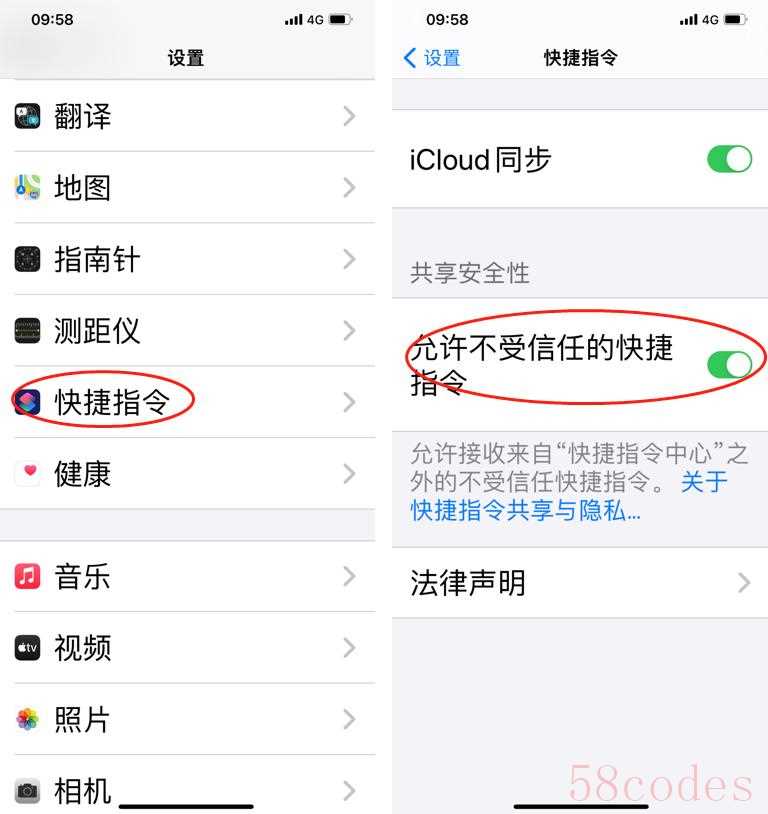
图四
然后将我给你的网址复制粘贴在safari浏览器里打开。(关注我的号,私信中回复“水印”即可获得网址)。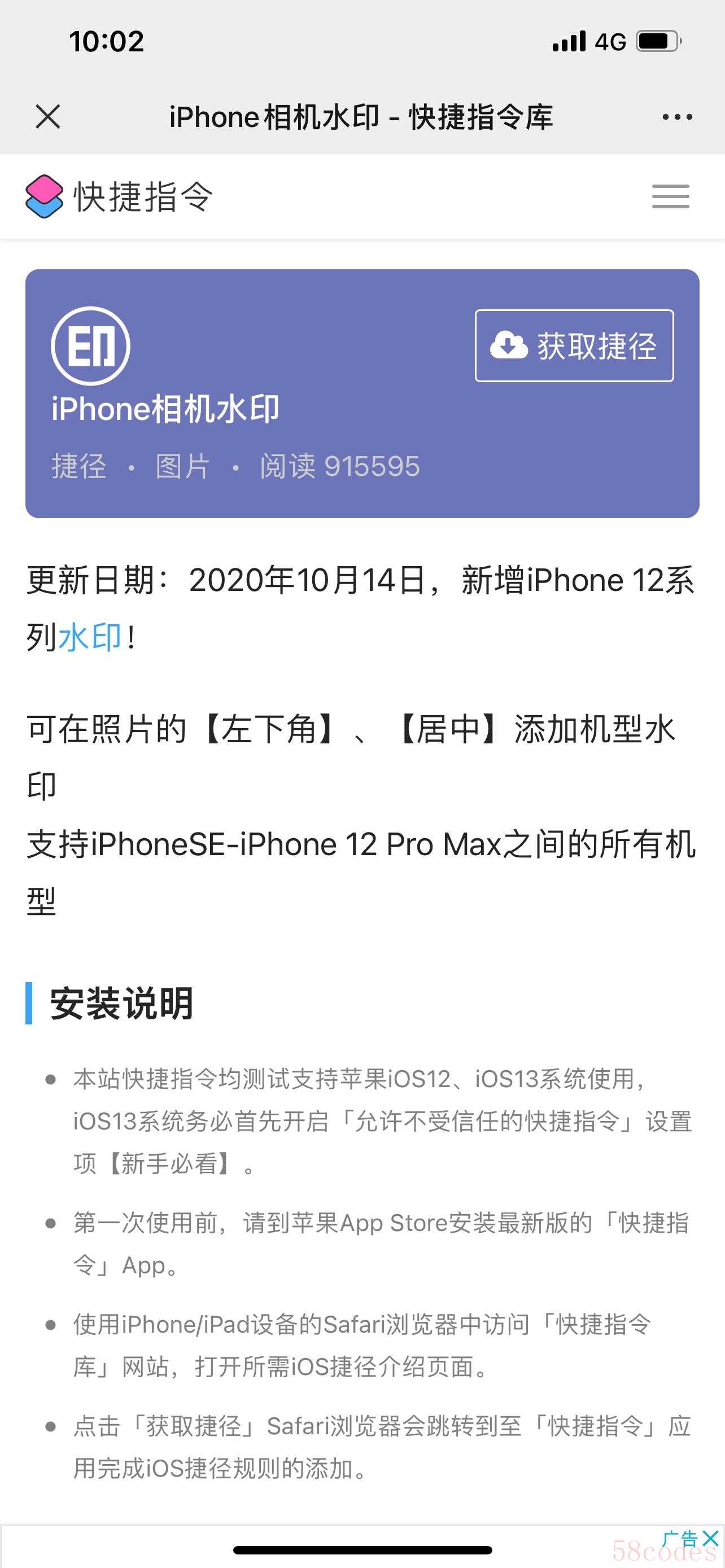
图五
点击“获取捷径”(图五),之后就会自动跳转到捷径安装界面,滑到页面的最底端,点击“添加不受信任的快捷指令”即可。使用的时候,先在你的照片文件夹中打开一张照片,点击左下角的分享按钮,之后滑到页面底部,你会发现“iPhone相机水印”。(图六)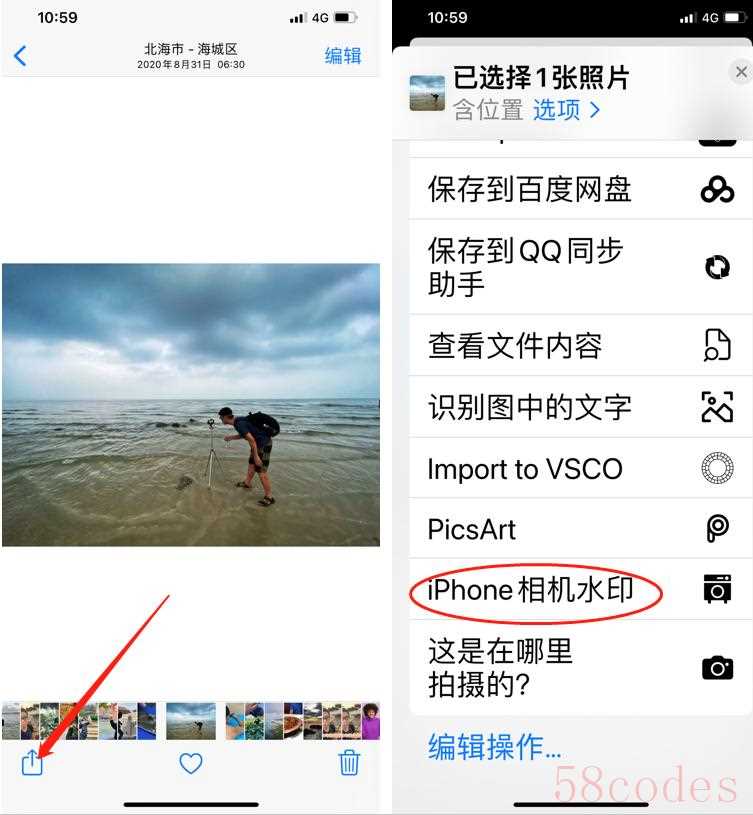
图六
点击“iPhone相机水印”,就可以选择水印的形式、位置和颜色了。(图七)
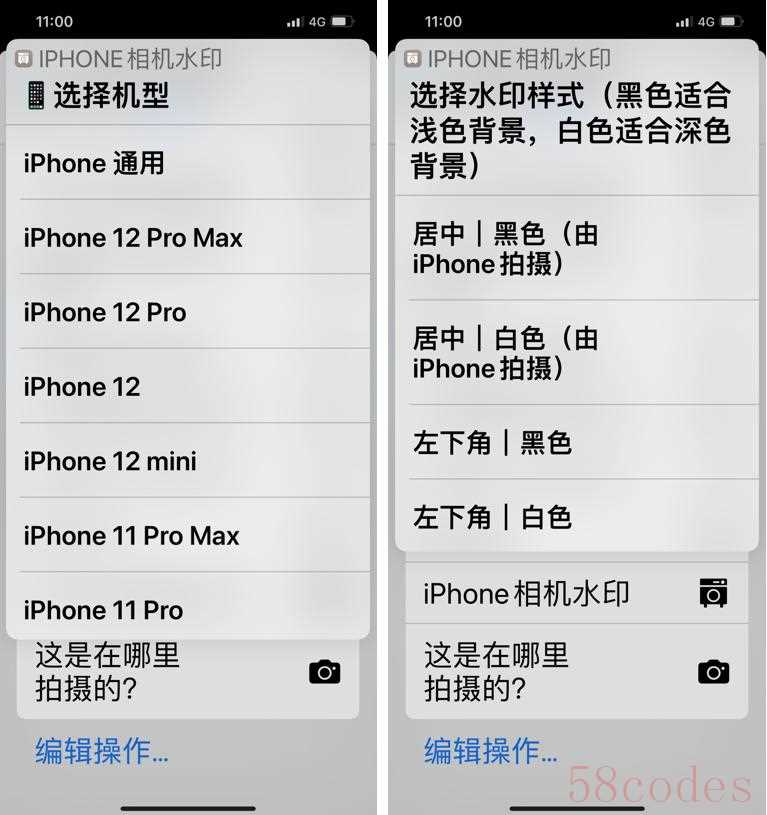
图七
之后会出现一个预览效果,如果满意就点击“完成”,然后“退出”。(图八)
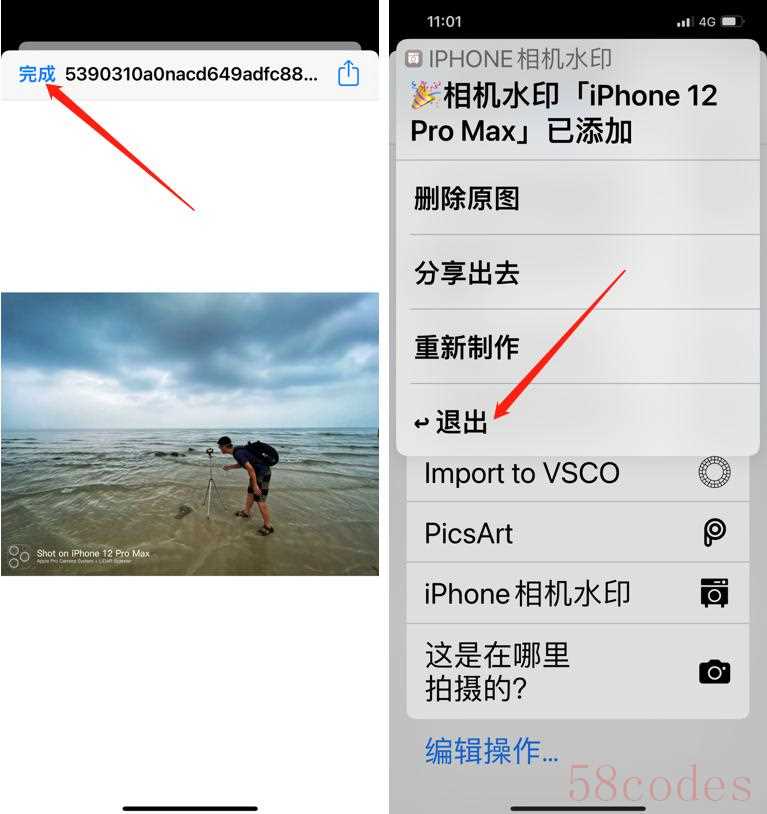
图八
水印效果就生成了(图九)。

图九
这个水印效果支持iphoneSE——iphone12pro Max之间的所有机型。
第一次使用前请到苹果App Store中安装最新版“快捷指令”App。
好了,今天的分享就到这里。关于给iphone添加水印的方法你学会了么,欢迎把你制作好的效果分享到评论区。
这里是手机摄影手册,我是杨涛,感谢您的关注、点赞、转发支持!

 微信扫一扫打赏
微信扫一扫打赏
 支付宝扫一扫打赏
支付宝扫一扫打赏
